Πώς να διαγράψετε τραγούδια από iCloud με ευκολία
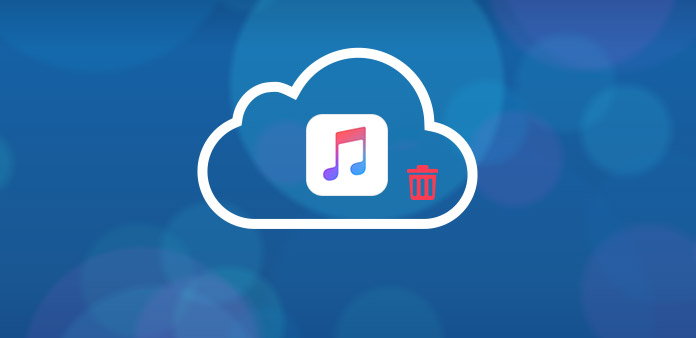
Αν απλά πρέπει να ελευθερώσετε περισσότερο χώρο για το iCloud ή να αφαιρέσετε κάποια ανεπιθύμητα τραγούδια από το iCloud, μπορείτε να διαγράψετε τραγούδια από τη μουσική βιβλιοθήκη iCloud με το iTunes ή απευθείας από το iPhone. Όταν τρέχετε σε σφάλματα 4010 ή λάθος iTunes, η κατάσταση θα πρέπει να είναι αρκετά διαφορετική. Το άρθρο εξηγεί τις διαφορετικές μεθόδους 4 για την κατάργηση τραγουδιών από το λογαριασμό iCloud ανάλογα με διαφορετικές καταστάσεις.
Μέθοδος 1: Τρόπος διαγραφής τραγουδιών από το iCloud με το iTunes
Στην πραγματικότητα, η διαγραφή τραγουδιών από το iCloud με το iTunes πρέπει να είναι η πιο εύκολη και αποτελεσματική μέθοδος. Μόλις αφαιρεθούν τα αρχεία μουσικής από τον λογαριασμό iCloud, θα διαγραφούν επίσης από το iPhone, iPad και άλλα iDevices.
Βήμα 1: Εντοπίστε τη μουσική στο iTunes
Ανοίξτε το iTunes και κάντε κλικ στην επιλογή Βιβλιοθήκη και, στη συνέχεια, μπορείτε να βρείτε όλα τα αρχεία μουσικής, το λεύκωμα, τη λίστα αναπαραγωγής, την τηλεοπτική εκπομπή ή την ταινία που θέλετε να διαγράψετε. Απλά κάντε δεξί κλικ στο στοιχείο για να βρείτε το Διαγραφή από τη Βιβλιοθήκη στον πάτο.
Βήμα 2: Διαγραφή τραγουδιών από το iCloud
Εάν δεν έχετε κατεβάσει το τραγούδι, απλά πρέπει να αφαιρέσετε τραγούδια από τη μουσική βιβλιοθήκη iCloud πατώντας Delete Song. Διαφορετικά, επιλέξτε Κατάργηση λήψης για να καταργήσετε το στοιχείο μόνο από τον υπολογιστή σας.

Μέθοδος 2: Τρόπος κατάργησης τραγουδιών από iCloud χωρίς iTunes
Εάν δεν θέλετε να απαλλαγείτε από τη μουσική μέσω iTunes, πρέπει να δώσετε προσοχή στις δυνατότητες συγχρονισμού του αγώνα iTunes. Απλά δείτε τη λύση για την κατάργηση τραγουδιών από το iCloud χωρίς iTunes.
Βήμα 1: Απενεργοποιήστε την αντιστοιχία του iTunes στο iDevice
Βεβαιωθείτε ότι το iTunes είναι απενεργοποιημένο στη συσκευή σας. Χρειάζεται μόνο να ανοίξετε την εφαρμογή Ρυθμίσεις και, στη συνέχεια, επιλέξτε Μουσική, απενεργοποιήστε την αντιστοίχιση iTunes. Και πρέπει επίσης να βεβαιωθείτε ότι είναι απενεργοποιημένη η προβολή όλων.
Βήμα 2: Επιλέξτε την ανεπιθύμητη μουσική
Στη συνέχεια, μπορείτε να κλείσετε την εφαρμογή μουσικής από το διακόπτη εργασιών και να διαγράψετε τα τραγούδια που θέλετε να καταργήσετε. Αν χρειάζεται να απαλλαγείτε από ολόκληρο το άλμπουμ, μπορείτε να μεταβείτε στην προβολή λευκώματος για να επιλέξετε το επιθυμητό άλμπουμ.
Βήμα 3: Διαγραφή τραγουδιών από το iCloud
Μεταβείτε στις Ρυθμίσεις> Γενικά> Χρήση> Μουσική και, στη συνέχεια, πατήστε στο κουμπί Επεξεργασία. Μπορείτε να διαγράψετε τραγούδια από το iPhone ή άλλο iDevice όπως και για την περίπτωση.
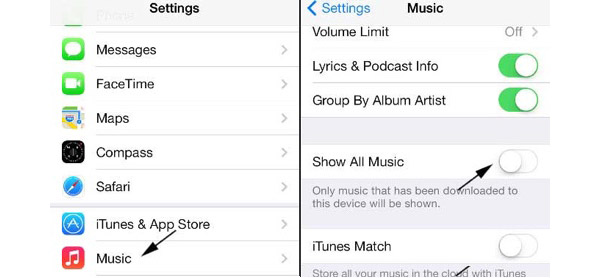
Μέθοδος 3: Πώς να επαναφέρετε τη βιβλιοθήκη μουσικής iCloud για να διαγράψετε όλα τα τραγούδια
Όταν τα τραγούδια από τη συλλογή σας έχουν συμπιεσθεί σε λάθος κομμάτι ή εκτελούνται σε σφάλμα iTunes 4010, πρέπει να διαγράψετε όλα τα τραγούδια από το iCloud και να επαναφέρετε τη μουσική βιβλιοθήκη του iCloud με μια χειροκίνητη επανασκόπηση, διαγράφοντας τα πάντα σε αυτό το αποθετήριο.
Βήμα 1: Ενημερώστε τη βιβλιοθήκη μουσικής iCloud
Ανοίξτε το iTunes και, στη συνέχεια, μεταβείτε στο File> Library> Update iCloud Music Library. Αν η συλλογή σας ταιριάζει με λάθος κομμάτι, μπορείτε να διορθώσετε το πρόβλημα μόνο ενημερώνοντας τη μουσική βιβλιοθήκη iCloud.

Βήμα 2: Επιλέξτε όλη την μουσική στην προβολή τραγουδιού
Εάν εξακολουθεί να μην λειτουργεί, μπορείτε να επιλέξετε Μουσική από το αναπτυσσόμενο μενού και, στη συνέχεια, επιλέξτε την καρτέλα Βιβλιοθήκη και Τραγούδια κάτω από την αριστερή στήλη. Χρησιμοποιήστε το πλήκτρο πρόσβασης για να επιλέξετε όλα τα αρχεία μουσικής στην προβολή τραγουδιού.
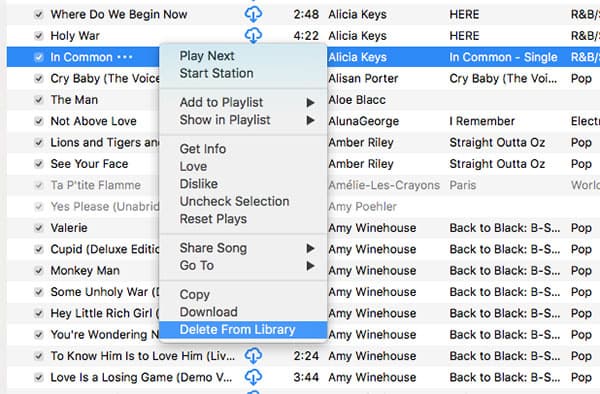
Βήμα 3: Διαγράψτε όλα τα τραγούδια από το iCloud
Πατήστε το πλήκτρο Διαγραφή και κάντε κλικ στην επιλογή Διαγραμμένα στοιχεία για να καταργήσετε όλα τα τραγούδια από τη Βιβλιοθήκη μουσικής iCloud. Αν κάνετε κλικ στην επιλογή Κατάργηση λήψεων, το πρόγραμμα θα μετακινήσει όλη την τοπική σας μουσική στον κάδο απορριμμάτων αντί για τη διαγραφή τραγουδιών από το iCloud.
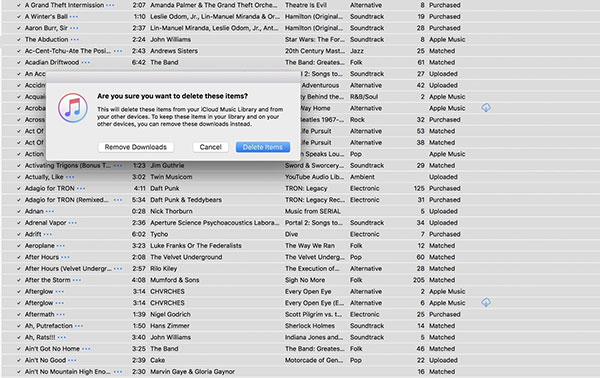
Περισσότερα: Πώς να αφαιρέσετε iCloud τραγούδια από το iPhone
Τι πρέπει να κάνετε αν χρειάζεται μόνο να καθαρίσετε τραγούδια και άλλα αρχεία από το iDevices; Αν χρειαστεί να απαλλαγείτε από τα τραγούδια από το iPhone για πώληση, μπορείτε να πάρετε το Tipard iPhone Γόμα υπόψη. Η εφαρμογή είναι σε θέση να διαγράψει ταυτόχρονα μουσική από το iPhone ή άλλες συσκευές.
Κατεβάστε και εγκαταστήστε το Tipard iPhone Eraser
Αφού κατεβάσετε και εγκαταστήσετε το Tipard iPhone Eraser, μπορείτε να συνδέσετε το iPhone στον υπολογιστή και να ξεκινήσετε το πρόγραμμα στον υπολογιστή σας για να διαγράψετε τραγούδια από iPhone και iCloud.
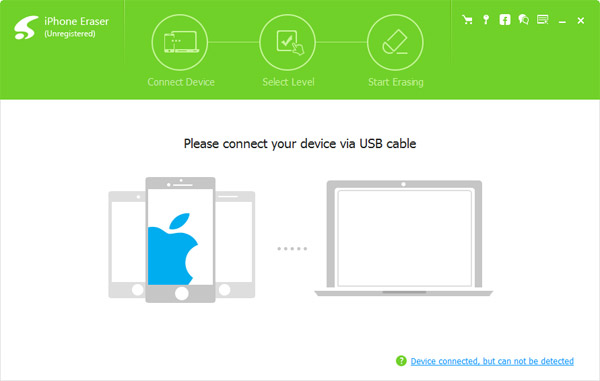
Ορίστε επίπεδο διαγραφής για τη συσκευή
Μετά από αυτό μπορείτε να επιλέξετε να καθαρίσετε τη μουσική στο iPhone με τα διαφορετικά επίπεδα για την αντικατάσταση δεδομένων. Όσο για την περίπτωση, όλα τα δεδομένα θα διαγραφούν από το iPhone χωρίς να αφήσουν κανένα κομμάτι.
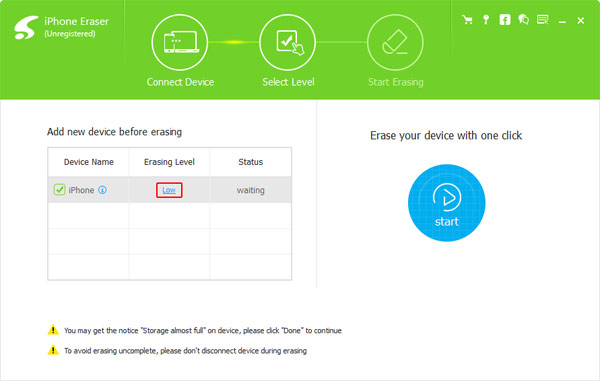
Ξεκινήστε να διαγράφετε το iPhone
Αφού κάνετε κλικ στο κουμπί Έναρξη, το πρόγραμμα θα διαγράψει όλο το περιεχόμενο του iPhone σύμφωνα με το επίπεδο διαγραφής. Αν έχετε μερικά σημαντικά αρχεία, βεβαιωθείτε ότι έχετε δημιουργήσει αντίγραφα ασφαλείας τους.
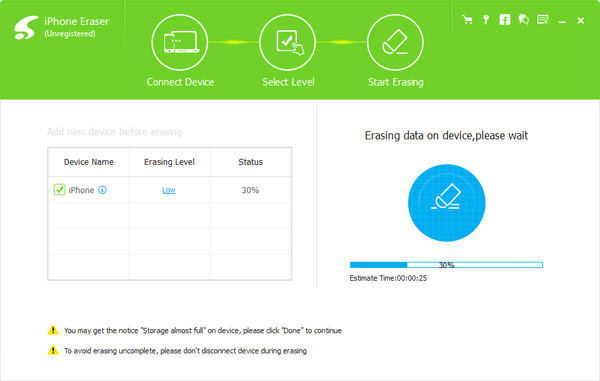
Συμπέρασμα
Είτε θέλετε να διαγράψετε τραγούδια από το iCloud από iTunes είτε χωρίς το iTunes, μπορείτε απλά να ακολουθήσετε τις μεθόδους για να απαλλαγείτε από τα ανεπιθύμητα τραγούδια με ευκολία. Εάν υπάρχει κάποιο θέμα από το iTunes που απαιτεί την κατάργηση όλων των τραγουδιών, μπορείτε επίσης να βρείτε τη λύση από το άρθρο. Αυτό που είναι σημαντικότερο, το άρθρο συνιστά επίσης ένα εξαιρετικό Tipard iPhone Eraser να διαγράψει τα τραγούδια από το iPhone και το iCloud ως επάγγελμα. Απλώς πάρτε μια λύση για να αφαιρέσετε το λυρικό που δεν χρειάζεστε πλέον. Αν έχετε κάποιο ερώτημα για να απαλλαγείτε από τα τραγούδια από το iCloud, μπορείτε να μοιραστείτε περισσότερες λεπτομέρειες σχετικά με τα σχόλιά σας μαζί μας.







